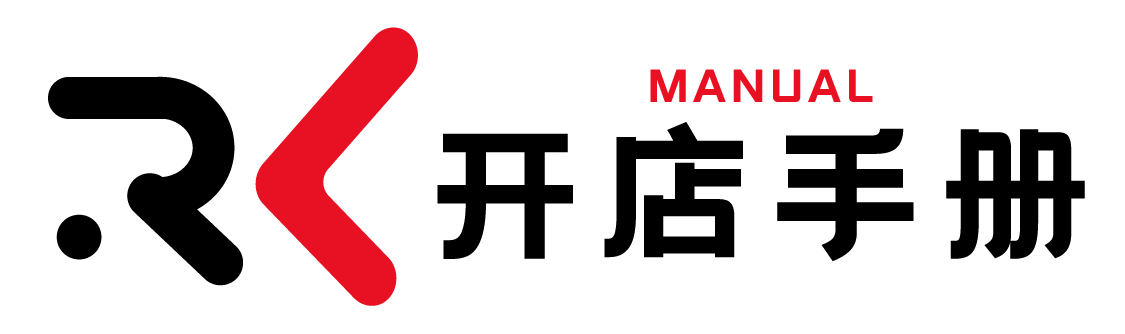在如今数字内容蓬勃发展的如今,利用视频与照片来记录生活和表达穿衣已经融入我们的日常生活了,但是我们却也正因习惯性的拍视频从而积累了大量的素材,想要剪辑,但是因为是初学者就被操作流程吓退,担心会耗费大量时间结果却不理想。
这是大多数的初学者的烦恼,但是不要忘记,你还没有开始就担心失败,这不是懦弱的表现吗?所以你要先开始,对于迎面而来的困难过五关斩六将,站到你想要站到的地方,毕竟“你都不知道山有多高,怎么能知道终点在哪?”呢。
其实剪辑不是很难,今天我们就来用对于新手友好的剪映专业版为例子,来给大家分享一套高效实用的剪辑流程,不管是精彩的旅行vlog还是干货满满的知识分享,只要你按照我说的步骤来,你也可以迅速地学会剪辑,剪出一个令自己满意的视频。
一、导入素材
首先你需要准备一台能够流畅使用剪映的电脑,然后打开剪映,进入后你就可以看到在正上方的”开始创作“,直接点开它。
进入页面后我们就会看到左上方是默认打开素材的页面,点击导入素材,接下来你就可以将自己拍摄的素材直接导入进去了。
在你想要选择素材但是又看不清的时候可以选择点击左侧的素材,这样它们就可以流畅的播放在播放器上面了,你可以观看是否是你需要的素材。
二、排序、分割与删除
排序:首先我们就是要对所有的素材进行一个整理排序了,将你想要的素材全部都拖到时间线上,按照自己想要的顺序排列组合好。
分割:在我们拍摄视频的时候总会有那些“意外”突然闯入镜头,这时候我们就可以去进行分割了,利用在时间线上的播放线去拖到自己不想要的片段上和结尾上点击分割,这样就把废片切出来了。
删除:在我们将废片切割出来后就可以选择删除了,首先单击那条废片,等到它被白框包围的时候你就可以点击工具栏里面的删除进行删除了。不过如果你嫌麻烦也可以利用工具栏中的向左/右切割进行快速剪辑。
三、转场、字幕和配乐
转场:想要自己的画面衔接的不那么生硬就可以点击两个片段之间的缝隙,然后去左上方选择转场,在里面有海量的转场效果,你可以选择一款自己喜欢的进行操作。
字幕:如果你的视频中有人声,但是不想自己一个一个的去添加字幕,那么你就可以去利用“识别字幕”,他可以自动识别视频中的声音并且帮你一键生成字幕,不过可能会出现个别错别字,需要你去检查一下,然后再调整一下字幕大小与样式就好了。
配乐:配乐可是我们整条视频的灵魂了,一段好的配乐是可以拯救一条视频的,所以我们要选择一条足够符合视频画面的配乐,你可以到左上角的音频中去选择自己喜欢的。
四、美化
调节:你可以选择一条素材一条素材的去进行调节,也可以直接全部选中去调节,在选中需要调节的素材的时候,你可以在右侧的调整中选择自己需要的亮度、对比度等进行画面的微调,让画面的质感更好。
滤镜:添加一个滤镜也是很方便的选择,你可以直接一键改变视频的整体色调,增加氛围感等。
五、导出
在你剪辑完成并且检查完毕后觉得很满意的话就可以选择右上角的“导出”了,一般来说分辨率是1080P,帧率是30,然后等待导出整段视频就好了。

当您点击“导出”按钮,看着进度条缓缓填满时,心中涌起的不仅是一份完成作品的成就感,更是一次创意得以完整表达的满足。请记住,熟练使用工具是为了更好地服务我们的想法,而剪映专业版正是这样一个强大且温顺的伙伴,它能将你的灵感迅速转化为触手可及的视听语言。
剪 辑是一门遗憾的艺术,我们很难做出一个“完美”的视频,但完全可以做出一个“让自己满意”的作品。不必在一开始就追求所有复杂功能,从这套基础流程出发,多练习、多尝试,你的手感会越来越熟练,审美也会在一次次实践中得到提升。现在,就打开剪映专业版,开始你的第一次畅快剪辑之旅吧,相信你亲手打造的视频,一定会超出自己的预期!
如果你还不知道具体怎么操作的话或有什么问题的话,欢迎通过vx:LSJS200 联系我们。我们拥有专业的团队和丰富的实战经验,会根据你的具体需求,为你量身定制最适合的营销方案,帮助你抓住这个难得的机会!
本文来自投稿,不代表开店手册立场,本网作品均转载自其它媒体或来自网友投稿,转载与投稿目的在于传递更多信息,并不代表本网赞同其观点和对其真实性负责。我们致力于保护作者版权,部分作品来自互联网,无法核实真实出处,如果发现本站有涉嫌侵权的内容,欢迎联系我们举报,并提供相关证据,一经查实,本站将立刻删除涉嫌侵权内容